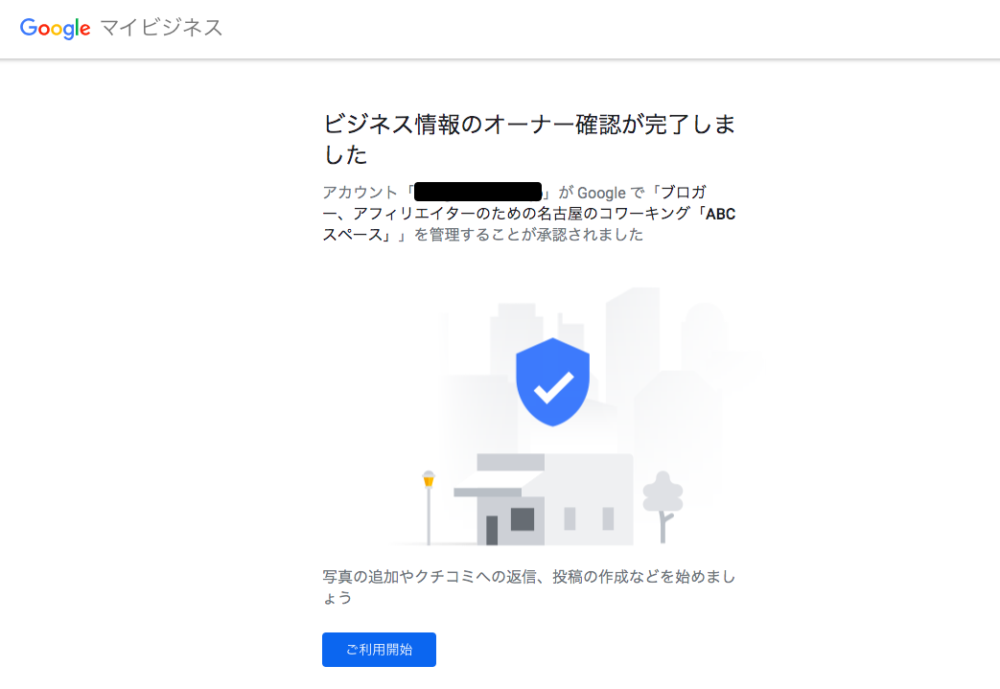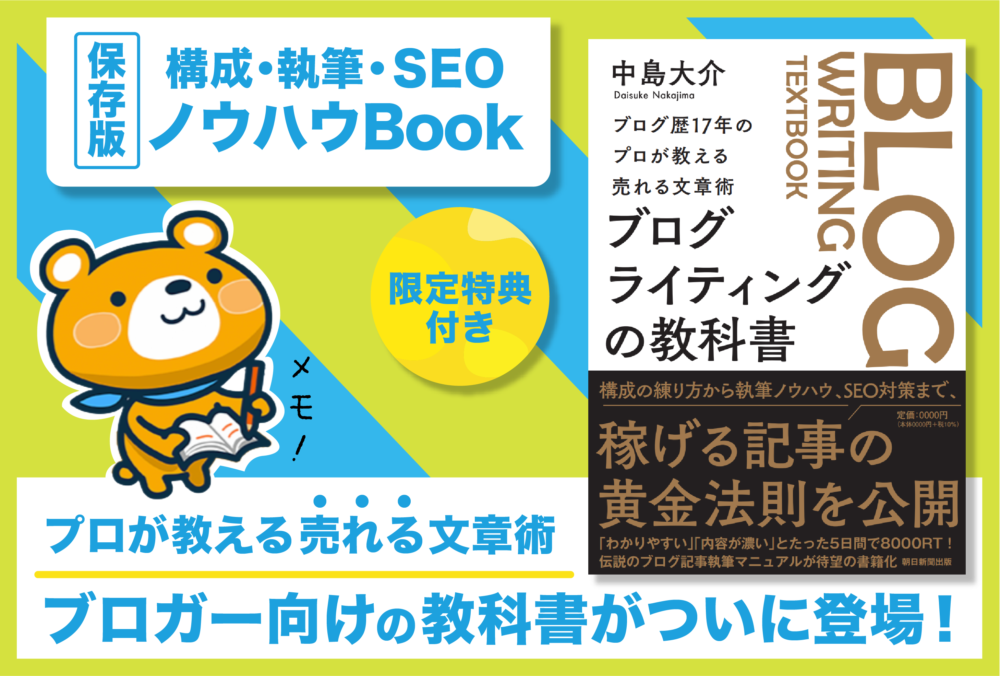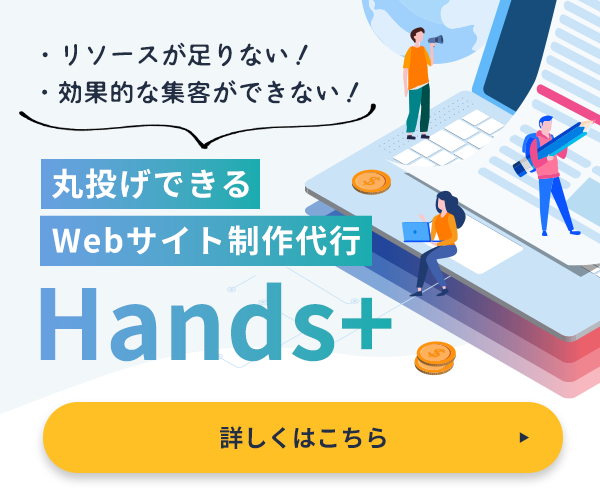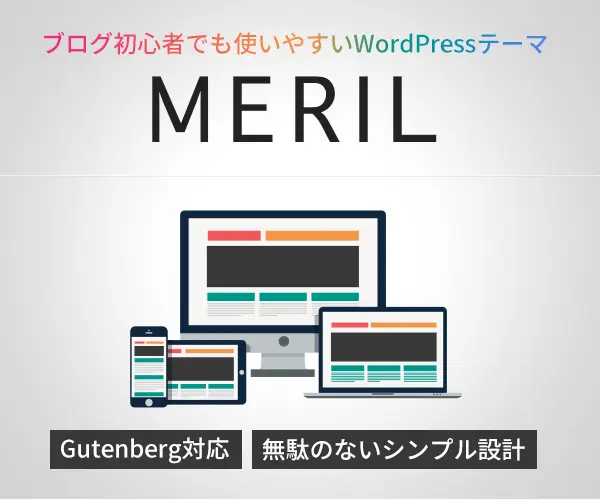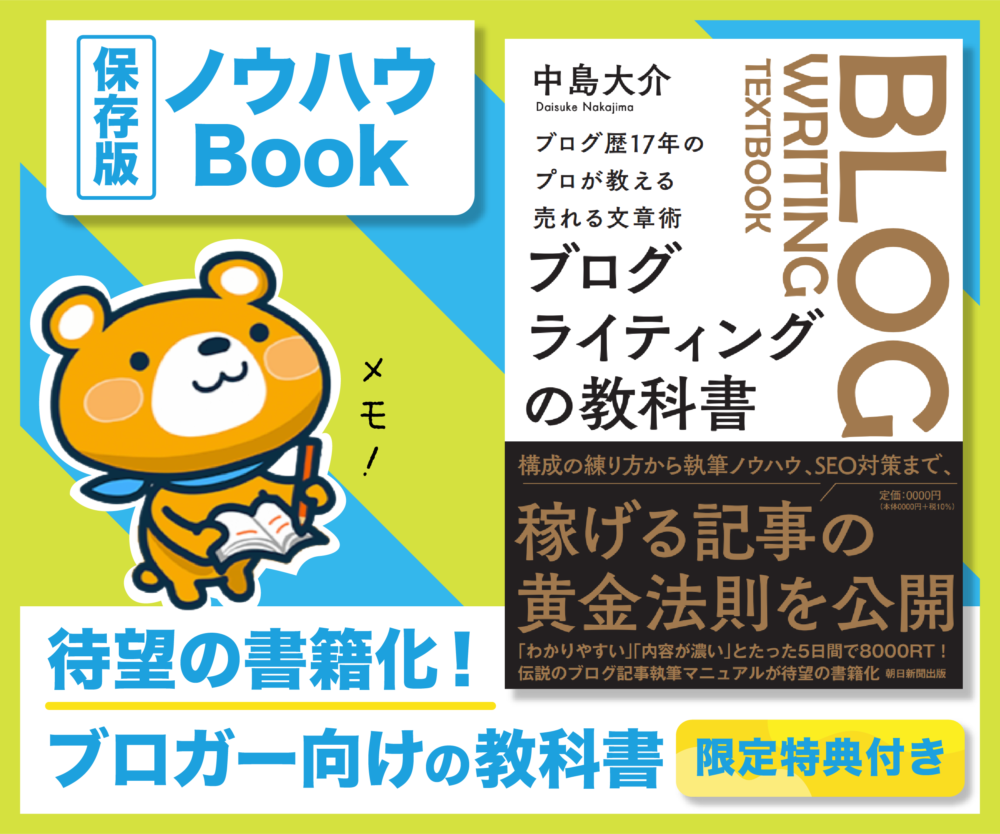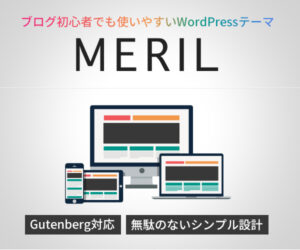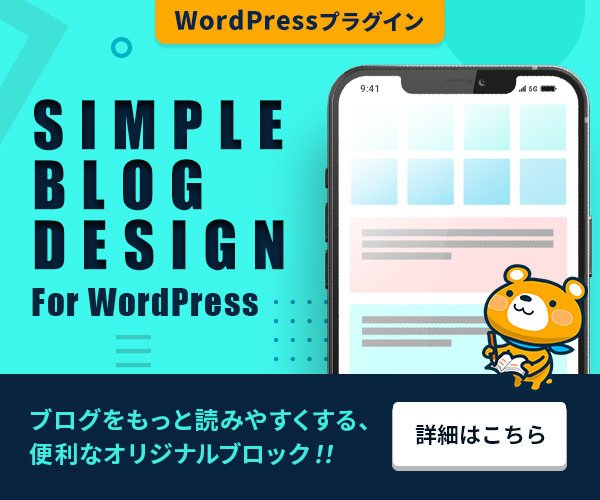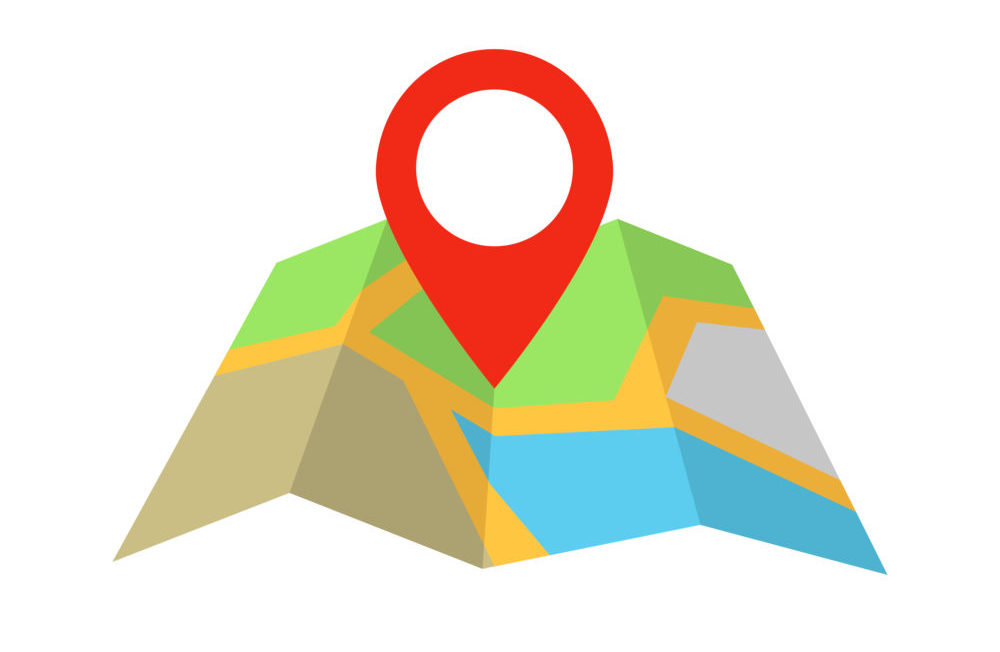
PR
企業の認知度アップや飲食店などのリアル店舗の集客アップを考えている経営者にオススメなのが、Googleマイビジネスへの登録です。
少し前までは集客といえば、SEO対策で上位表示することが集客の定石でした。狙ったキーワードで上位表示できれば、無料でたくさんの新規顧客を安定して獲得することができます。
しかし最近ではSEO対策による集客は競合が多く、思い通りに上位表示することは本当に難しくなってきています。
そこで今回はSEO対策ではないGoogleマップで上位表示して集客する方法。そのために必要なGoogleマイビジネスへの登録方法を解説していきます。
MEO対策とは
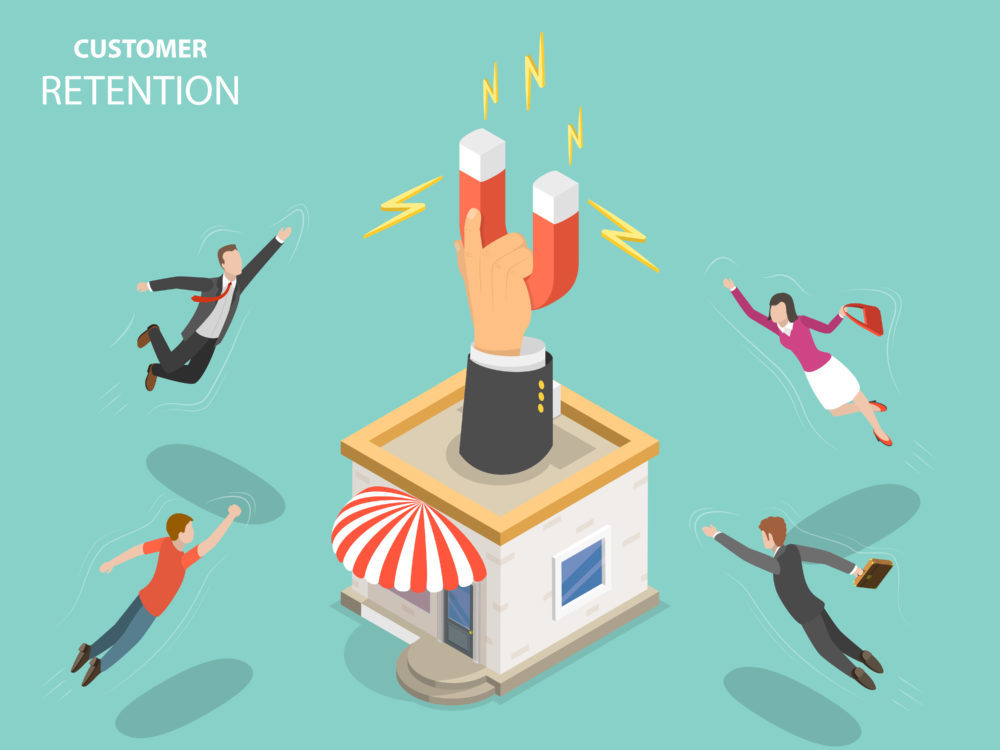
MEOは「MAP Engine Optimization(マップエンジン最適化)」の略です。
SEO対策が検索エンジンに最適化し、検索結果で上位表示するのに対し、MEO対策はGoogleマップに最適化し、Googleマップの検索結果で上位表示するための対策です。
少し前までのネットを活用した集客方法の主流だったSEO対策より、最近ではMEO対策がリアル店舗の集客では注目されるようになっています。
MEO対策が今後の店舗集客にオススメな理由は以下の3つ。
- ローカル検索需要が急激に増えている
- ローカル検索結果にはGoogleマップが表示される
- SEO対策に比べ、競合が少なく弱い
ローカル検索が急増している背景
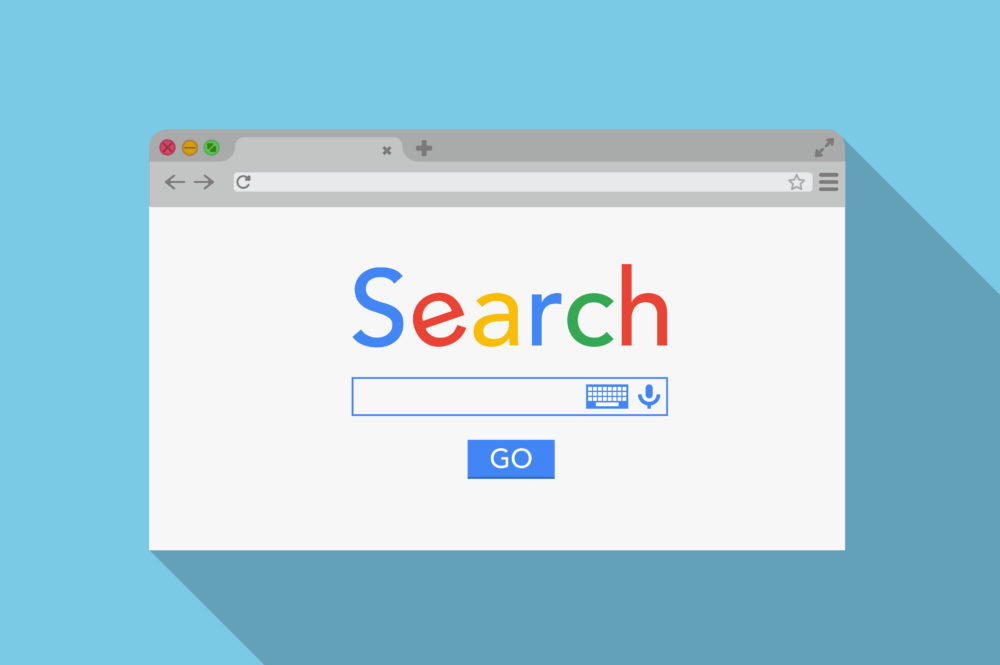
ローカル検索とは「地域名(地域関連キーワード)+店舗(サービス)」などで検索する検索行動をさします。
ローカル検索が急増している背景は「スマホの普及」によるものです。
今までは自宅や会社のパソコンでしか検索できなかったものが、スマホの普及によりその場ですぐに検索することが可能になりました。
食べたい時にその場ですぐに調べられるということは、事前に予定を決める必要もなくユーザーに大きなメリットがあります。
「近くの」検索も急増
ローカル検索には地域名以外にも地域関連キーワードでの検索も含まれます。
例えば「近くの」というキーワードを使った検索クエリです。
指定キーワードの検索回数の推移を知ることができるGoogleトレンドで「近くの」を検索してみると2011年ごろから急激に増加しているのがよくわかります。
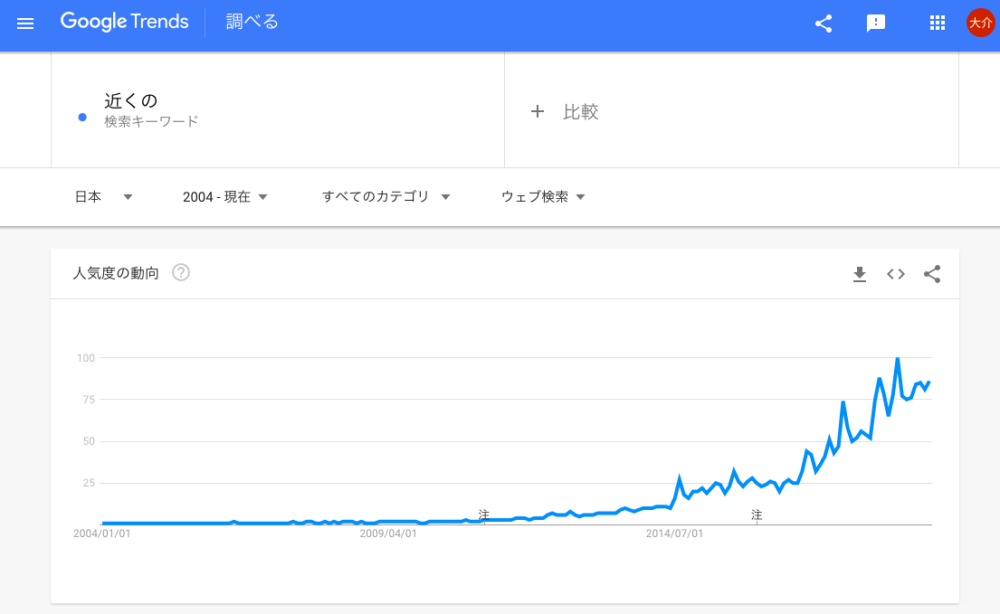
これは自分の現在位置からなるべく近い店舗(サービス)を探しています。
ローカル検索ではGoogleマップが上位表示

ローカル検索では、SEO対策の1位よりも上にGoogleマップの検索結果が表示されます。
そのためSEO対策で上位表示するよりも、MEO対策で上位表示する方が、露出が増え集客数がアップすることになります。
MEO対策はSEO対策と比べ、圧倒的に簡単
SEO対策が年々難しくなっていることは、誰もが認めるところかと思います。それに比べ、MEO対策はまだまだ簡単です。
理由は簡単で、MEO対策をするのはローカル店舗を持ったお店だからです。ウェブサイト運営者とリアル店舗運営者では、後者の方が圧倒的に少ないのは当然です。
また単純にSEO対策よりも認知度がないため、MEO対策を行なっている競合が少ないということも挙げられます。
また基本的にローカル店舗の経営者はネットが苦手なことが多いです。そのためGoogleマップで上位表示するのは難しいことではありません(地域やキーワードによります)。
ネット集客のプロがしのぎを削るSEO対策とは違います。MEO対策はあくまで店舗(企業も含む)情報をGoogleマップで上位表示する方法です。そのためSEO対策に比べれば、上位表示の難易度はグッと下がります。


Googleマイビジネスへの登録方法を徹底解説
Googleマップで自分の店舗を表示させるには、Googleマイビジネスに登録する必要があります。
ここからはGoogleマイビジネスに登録する方法を解説していきます。店舗名、住所、電話番号などを入力するだけで数分で簡単に登録できます。
今回は私が名古屋にオープンするコワーキングスペース「ABCスペース」の登録を例にGoogleマイビジネスへの登録方法を解説していきます。
Googleマイビジネスにアクセスして「ログイン」をクリック
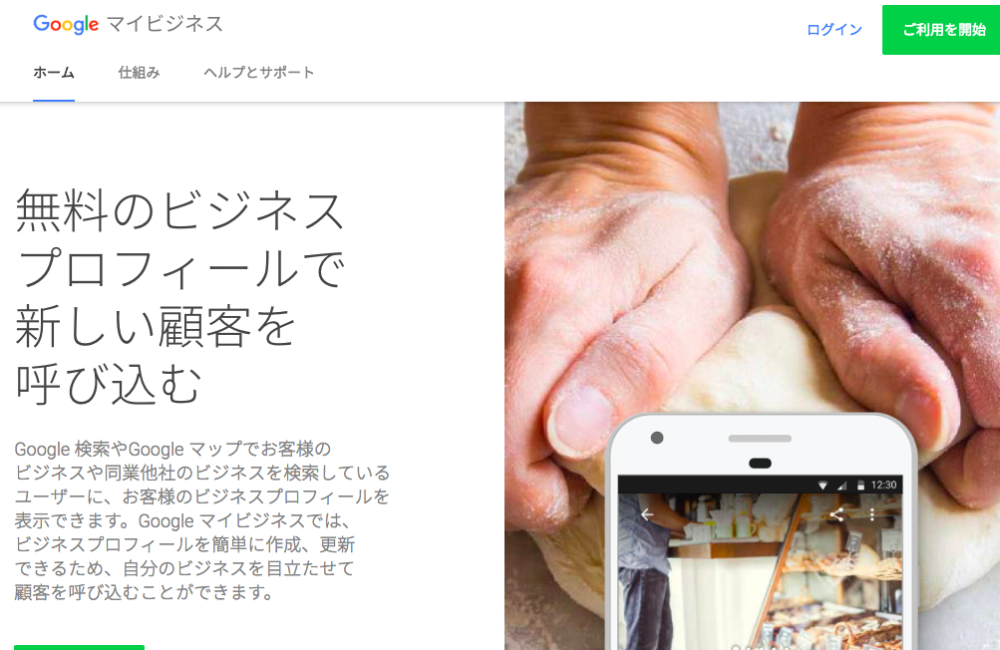
ビジネス名を入力
今回はオープンするコワーキングスペースの名前の「ABCスペース」と入力しました。後から変更もできるので、ひとまず悩まずに入力しましょう。
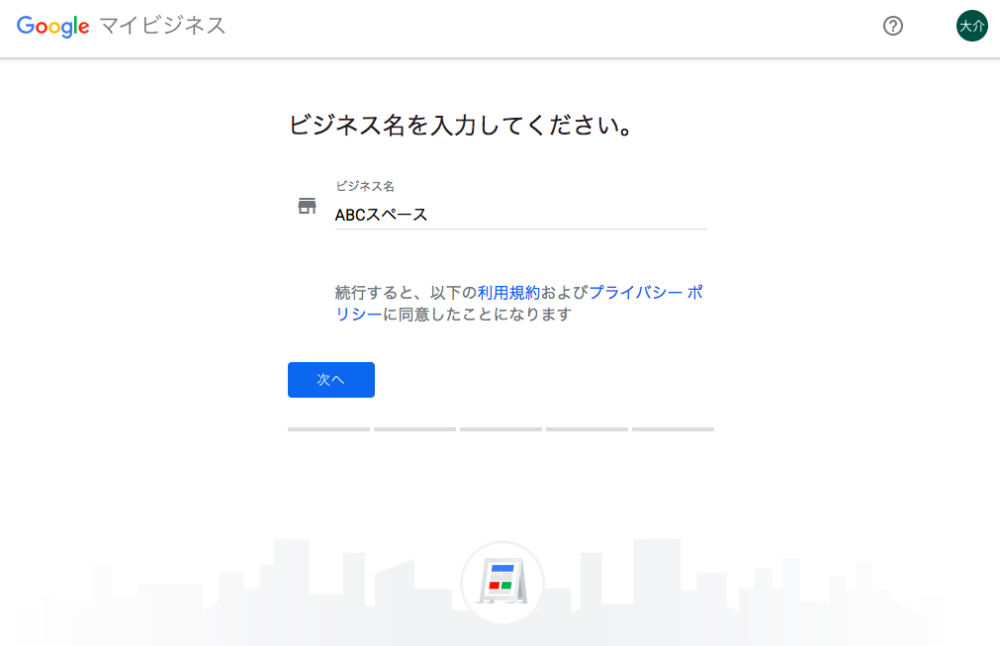
「はい」をクリック
今回はリアルに店舗があるので「はい」。
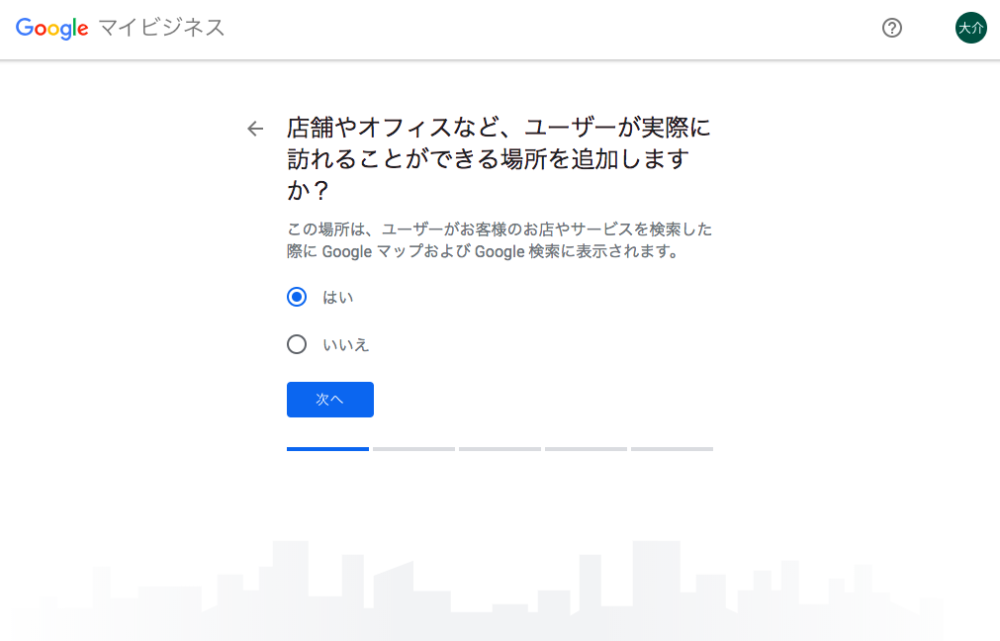
店舗の住所を入力
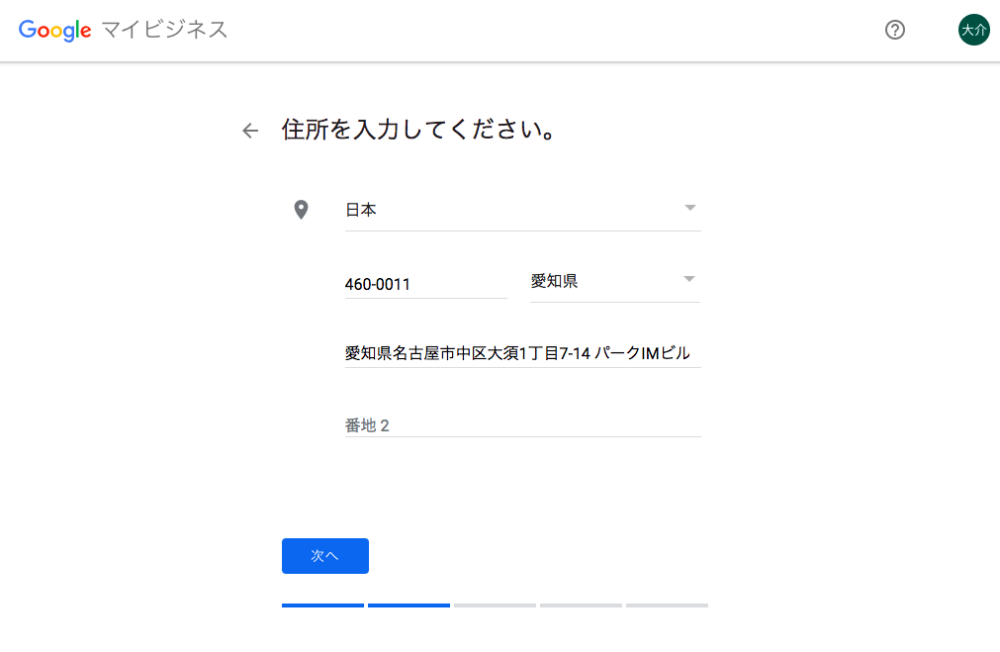
Googleマップ上で正しい位置にピンを調整
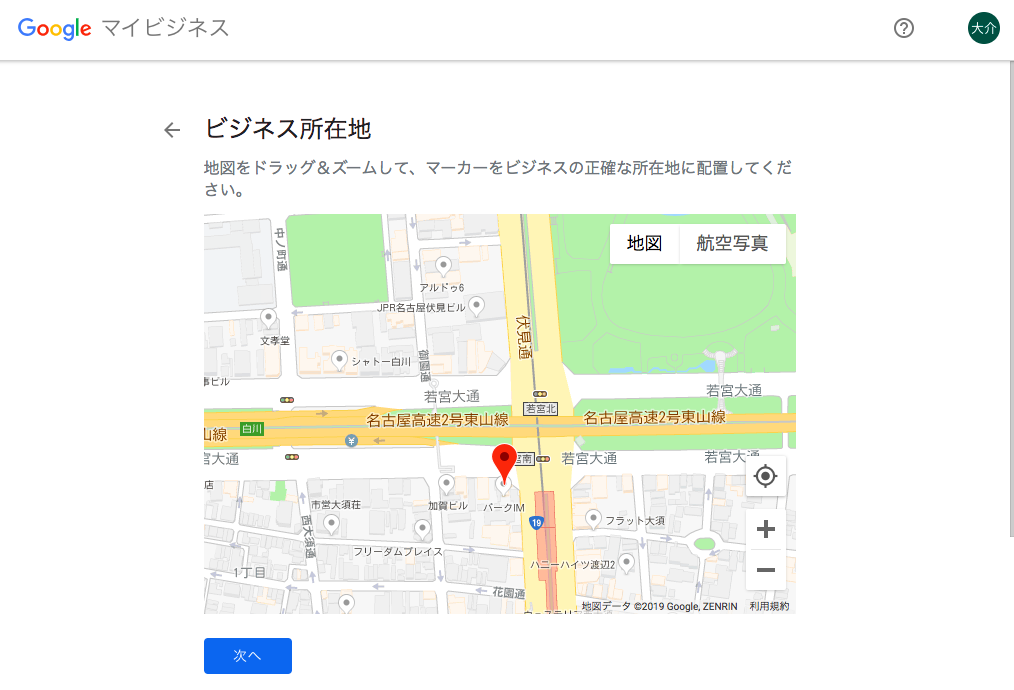
他の地域には提供していないため「いいえ」をクリック
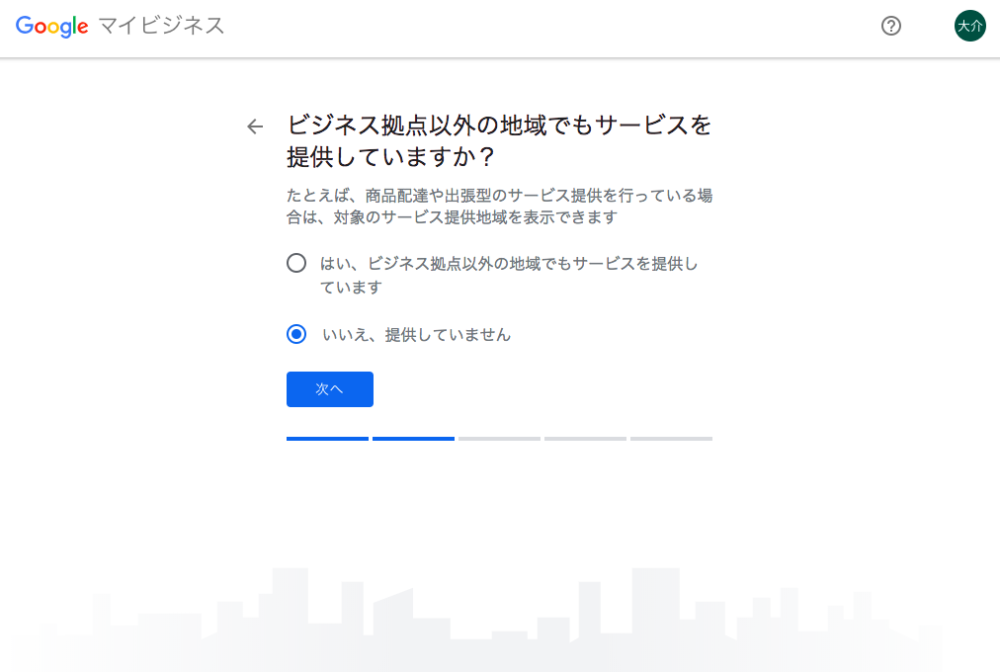
「オフィススペース」を選択
ここではあらかじめあるジャンルから選択する必要があります。「コワーキングスペース」はジャンル候補に見つからなかったため、近そうなものを選択しました。
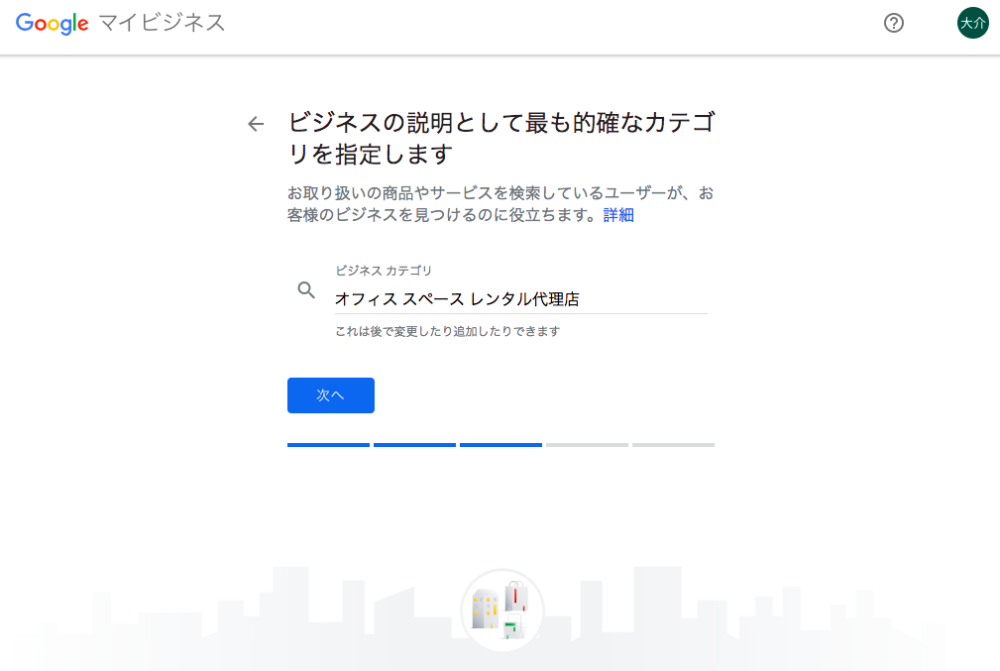
連絡先を入力
まだ電話番号がなかったため、サイトURLのみを入力しました。MEO対策では、情報は正確に全部入力する方がいいです。
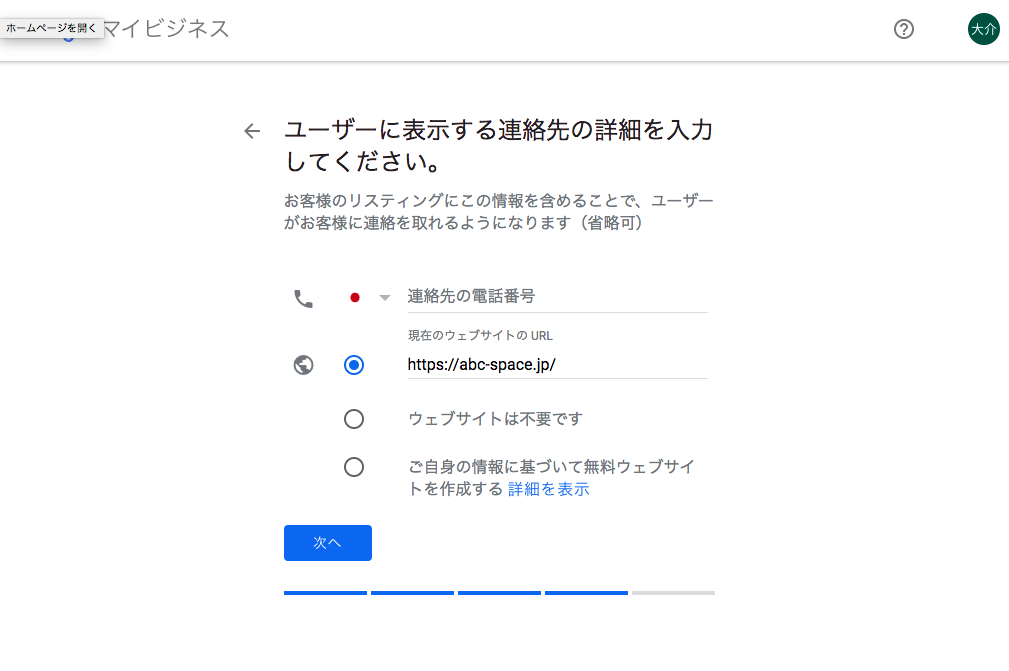
「いいえ」をクリック
最新情報は必要ないので、ここでは「いいえ」をクリック

「終了」をクリック
これでGoogleマイビジネスへの登録完了です。
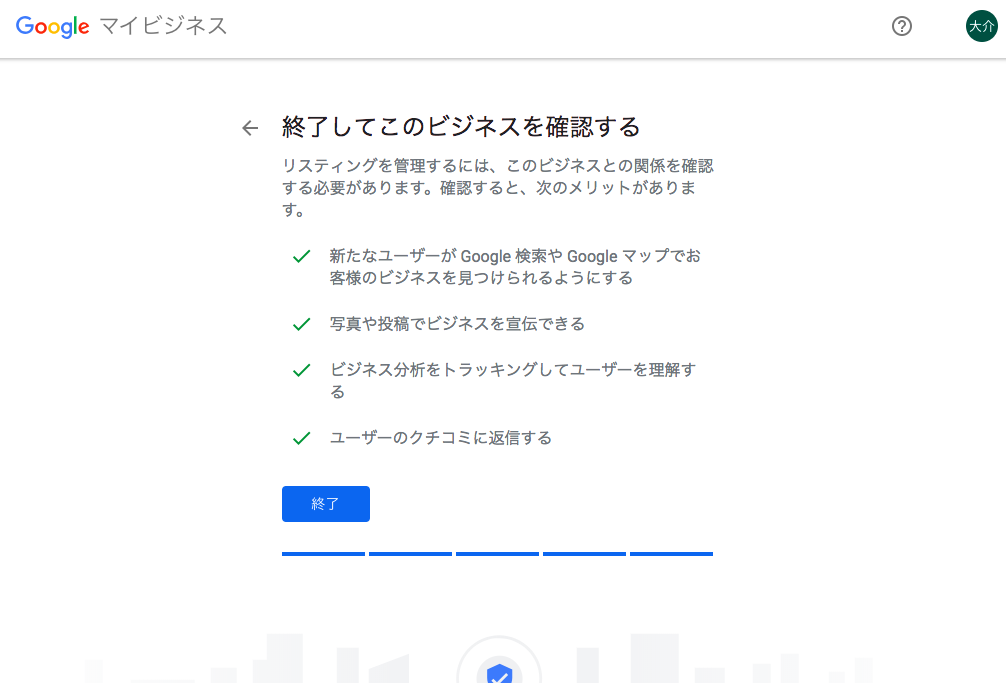
「郵送」をクリック
勝手に他人のビジネスを登録できないように、オーナー確認が必要になります。今回はハガキでオーナー確認を行うため、「郵送」をクリックしました。
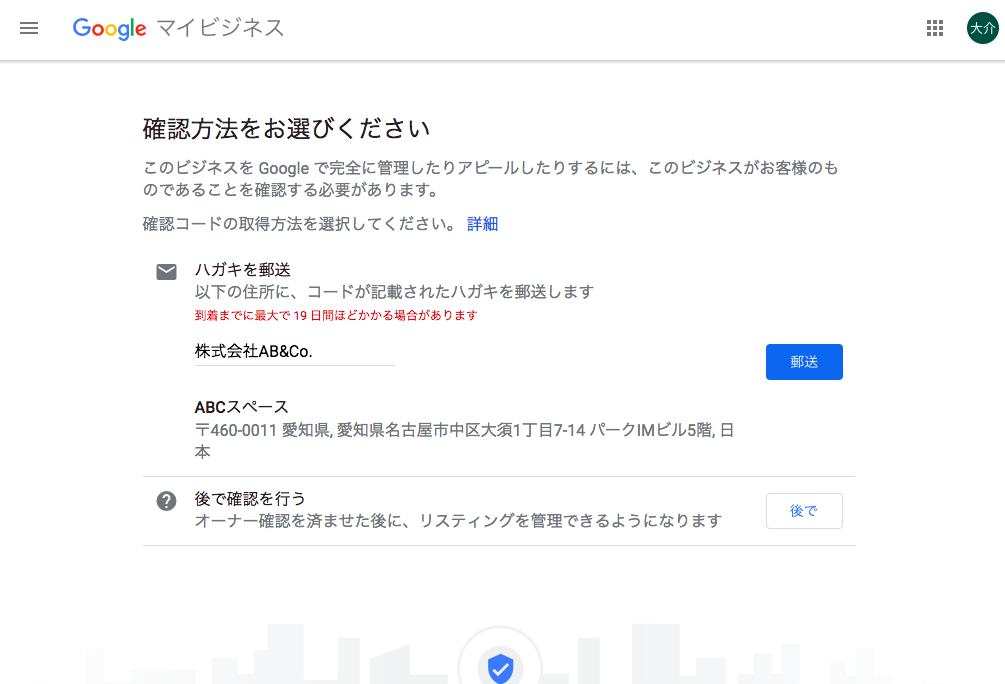
「続行」をクリック
これでオーナー確認のための郵送手続きの申請が完了しました。
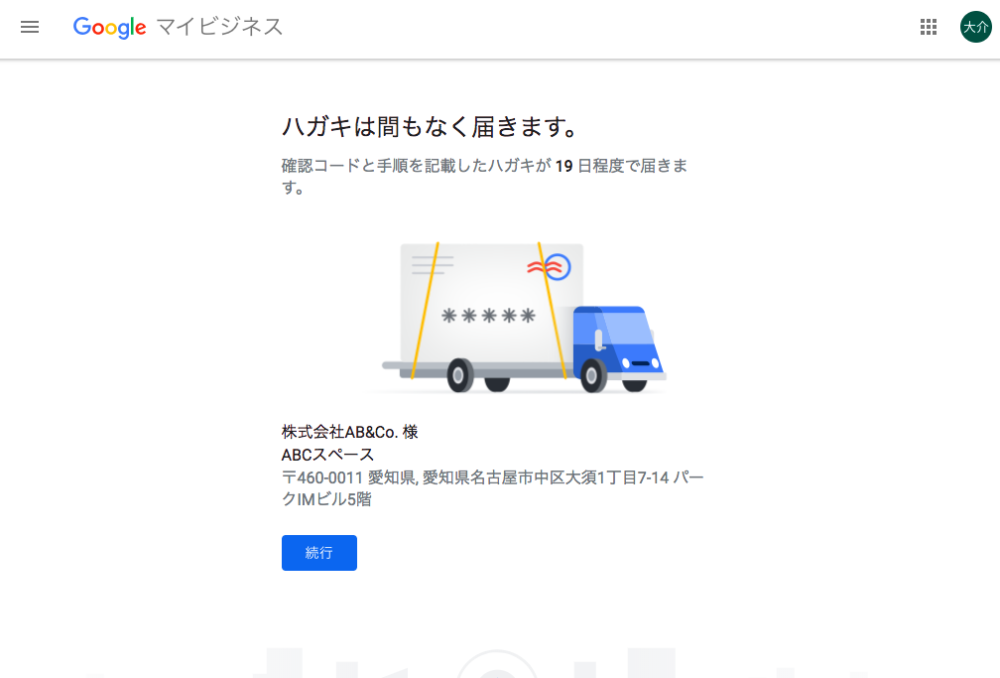
Googleマイビジネスで情報を追加登録
MEO対策で上位表示する場合、なるべく正確にたくさんの情報をGoogleマイビジネスに登録しましょう。
ロゴ、説明、営業時間など登録できるものに関しては全部登録します。
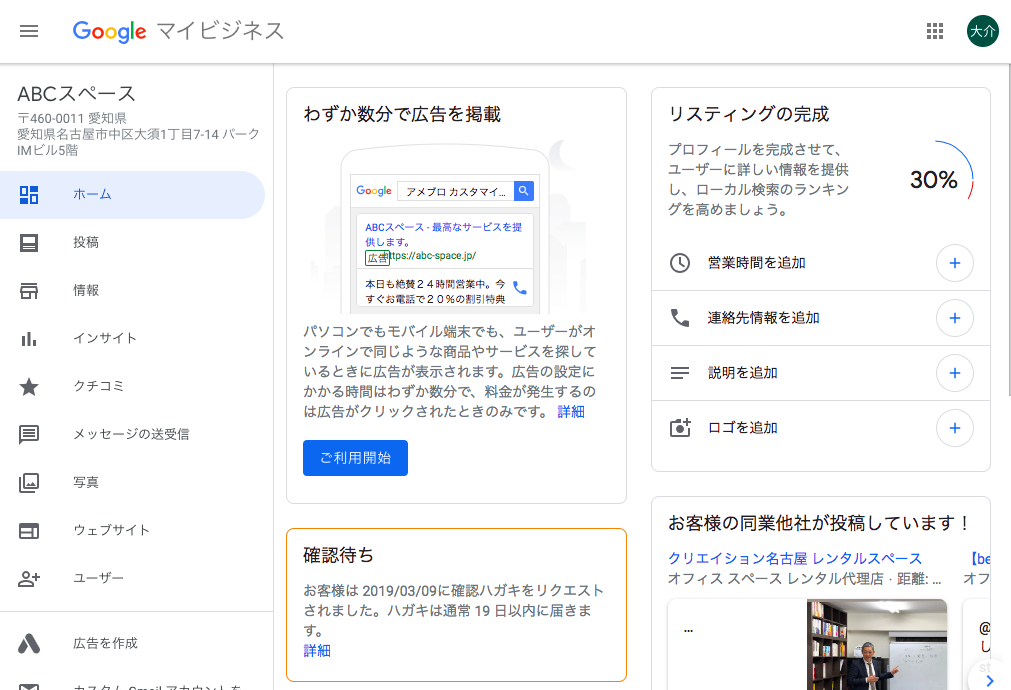
オーナー確認のための確認コードが届きました。
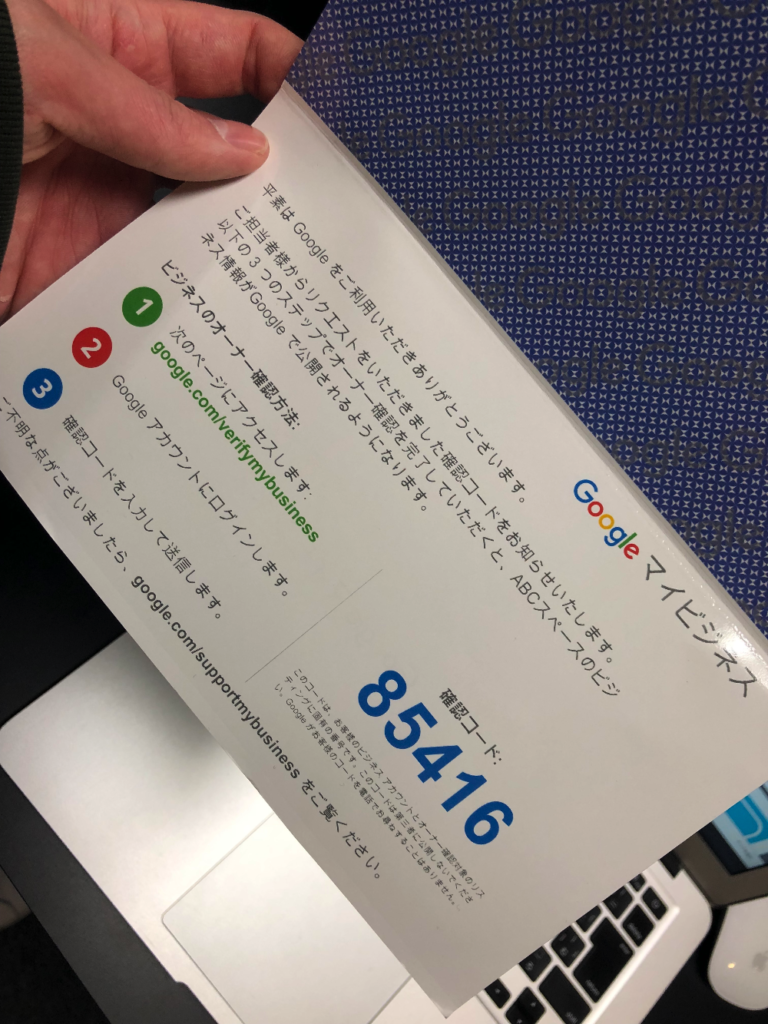
郵送で確認コードが届いたら、オーナー確認を完了させましょう。
Googleマイビジネスにログインして、「確認コードを入力」をクリック
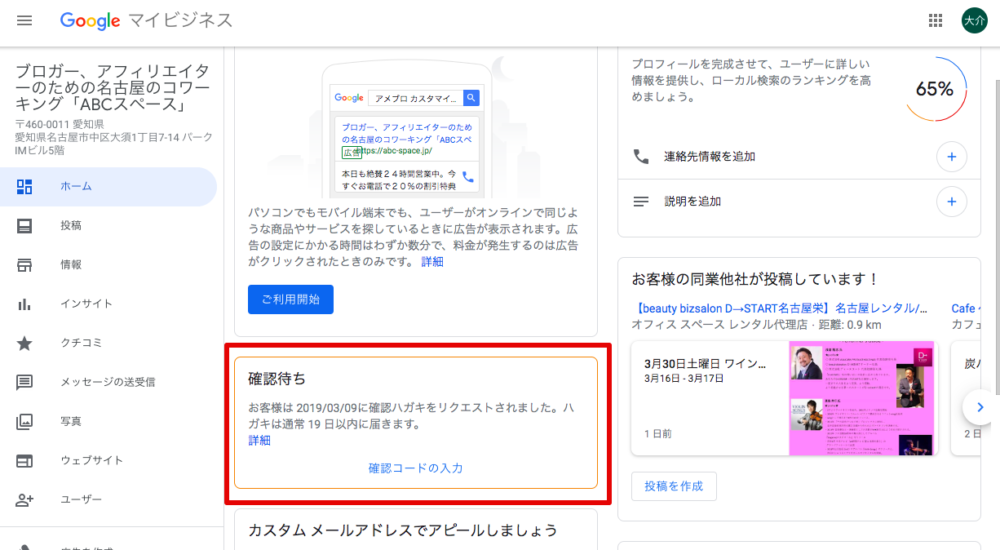
郵送で届いた確認コード6桁を入力
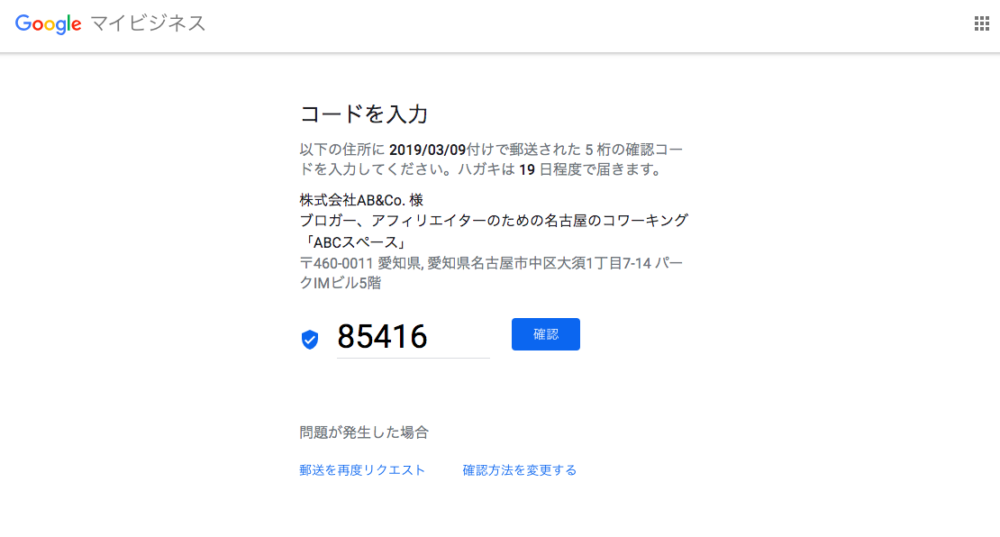
以下の画面が表示されたら、オーナー確認完了!
ご利用開始をクリックして、店舗の情報を入力したり露出を増やせるように設定していきましょう。